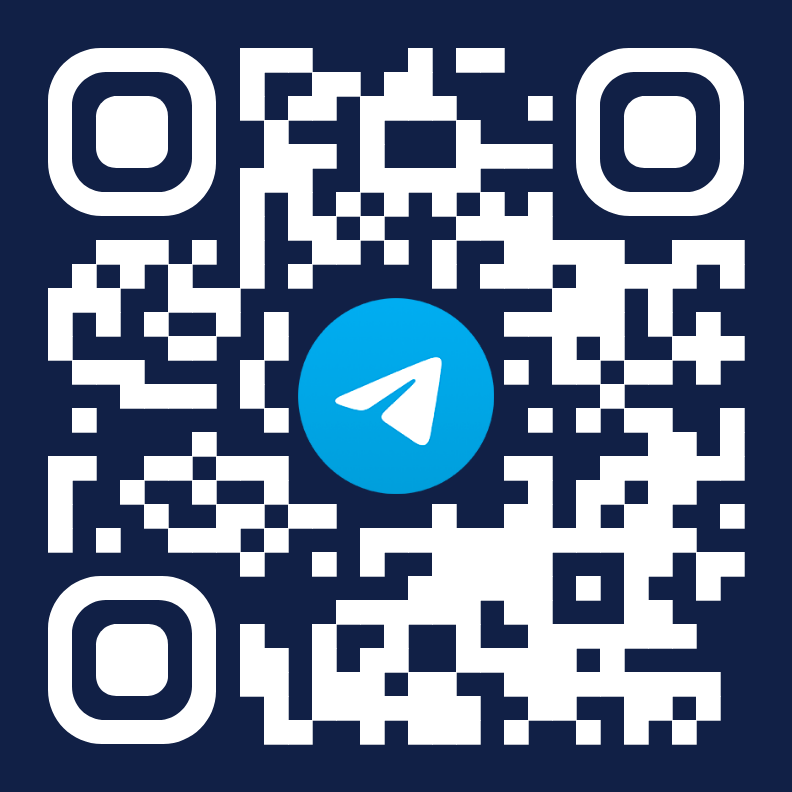Перенос данных из 1С – процедура, с которой хоть раз сталкивался каждый специалист. Начать вести учет в новой конфигурации или обменяться документами между программами – такие задачи требуют грамотного подхода. Особенно когда речь про 1С:Бухгалтерию.
Разберемся подробно, какие методы выгрузки существуют и как ими пользоваться. Без воды. Только практика.
8.3 выгрузка в Бухгалтерию 1с
В современной версии платформы 8.3 процесс выгрузки стал гораздо удобнее. Система поддерживает множество форматов – XML, Excel, CSV. Но главное – правильно настроить параметры обмена.
Для начала определитесь с типом подключения. Если обе базы находятся в одной локальной сети, выбирайте прямое подключение. Работаете удаленно? Тогда понадобится выгрузка через файл обмена.
Важный момент – версия платформы. Базовые редакции 1С ограничивают возможности обмена данными. Здесь не получится использовать COM-connector или веб-сервисы. Только файловый обмен.
Перед выгрузкой обязательно создайте резервную копию базы. Это защитит данные на случай сбоя. Зайдите в раздел «Администрирование», выберите «Выгрузка информационной базы» и сохраните копию в надежном месте.
А знаете, иногда проще один раз увидеть, чем сто раз прочитать. Поэтому не стесняйтесь обращаться за помощью к коллегам – опытные специалисты всегда подскажут нюансы.
Способ выгрузки зависит от задачи. Нужно перенести только справочники? Используйте универсальный формат обмена. Требуется выгрузить документы за период с историей проводок? Здесь подойдут правила конвертации данных XML.
При настройке обращайте внимание на префиксы баз. Они добавляются к номерам документов и позволяют потом понять, откуда пришел конкретный объект. Задайте префикс до трех символов – этого достаточно.
1С:ЗУП выгрузка в 1С:Бухгалтерия
Синхронизация зарплаты с бухгалтерией – типовая задача. Фирма 1С предусмотрела стандартный механизм обмена между ЗУП 3.1 и Бухгалтерией 3.0.
Настройка начинается со стороны Зарплаты. Перейдите в раздел «Администрирование», выберите «Синхронизация данных». Создайте новую настройку и укажите тип подключения. Для баз на одном компьютере или в пределах локальной сети используйте прямое подключение.
Следующий шаг – параметры подключения. Укажите тип базы данных (файловая или серверная), путь к каталогу информационной базы Бухгалтерии. Проверьте подключение – если все нормально, переходите дальше.
Определите начальный месяц синхронизации. Более ранние данные в выгрузку не попадут. Выберите организации для обмена – можно как одну, так и несколько. Установите способ выгрузки данных – сводно или детализировано по сотрудникам.
Помните про дату начала использования обмена. Как правило, она должна совпадать в обеих программах. Иначе столкнетесь с дублями или потерей документов.
После выполнения всех этапов в ЗУП переходите к настройке в Бухгалтерии. Откройте раздел «НСИ и администрирование», затем «Синхронизация данных». Выберите автоматически созданную начальную настройку и настройте параметры подключения.
Обязательно выполните сопоставление данных перед первой загрузкой. Программа попытается сопоставить данные автоматически, но лучше проверить результат вручную. Это исключит дублирование справочников и документов.
Для углубленного изучения всех тонкостей настройки стандартной синхронизации рекомендуем обратиться к детальному руководству по ссылке: Синхронизация ЗУП 8.3 с 1С:Бухгалтерия
Выгрузка из ЗУП в 1С 8.3 Бухгалтерия
Процесс выгрузки из Зарплаты имеет свои особенности. Главное – правильно настроить правила отправки и получения данных.
В разделе «Настроить правила отправки и получения данных» укажите дату начала использования обмена. С этой даты создаваемые в ЗУП документы будут передаваться в Бухгалтерию. Выберите способы детализации и состав организаций для синхронизации.
Система предложит указать: сводно или детализировано по сотрудникам будет выгружаться информация. Детализация по сотрудникам дает более точную картину для бухгалтера, но увеличивает объем передаваемых данных.
Важно правильно выбрать префикс для идентификации базы. Он не должен превышать три знака. Префикс добавится к номерам документов – так потом легко понять источник данных.
После завершения настройки выполните начальную выгрузку данных. Выгрузите данные без загрузки в информационную базу. После этого переходите к настройке на стороне Бухгалтерии.
Типовой обмен между ЗУП и Бухгалтерией работает стабильно. Однако бывают ситуации, когда после синхронизации сбиваются проводки. Чаще всего причина в некорректном сопоставлении данных или в разных датах начала обмена.
Все детали и пошаговые инструкции вы найдете в отдельной статье: Синхронизация ЗУП 8.3 с 1С:Бухгалтерия
1С:Бухгалтерия выгрузка данных
Компания MoscowSoft разработала линейку авторских продуктов для выгрузки данных из Бухгалтерии в другие конфигурации. Эти решения закрывают задачи, которые невозможно решить стандартными средствами 1С.
Доступные продукты для выгрузки из 1С:Бухгалтерия 3.0:
Перенос данных из БП 3.0 в УНФ 1.6/3.0 – готовый инструмент для перехода на Управление нашей фирмой. Позволяет перенести не только справочники и остатки, но и документы за период:
Перенос данных из БП 3.0 в УНФ 1.6/3.0
Перенос данных из БП 3.0 в КА 2 – решение для перехода на Комплексную автоматизацию. Включает выгрузку начальных остатков по всем разделам учета:
Перенос данных из БП 3.0 в КА 2
Перенос данных из БП 3.0 в ERP 2 – инструмент для миграции на ERP-систему. Уже помог 239 компаниям выполнить переход:
Перенос данных из БП 3.0 в ERP 2
Перенос данных из БП 3.0 в УТ 11 – правила конвертации для перехода на Управление торговлей. Поддерживают выгрузку документов и остатков с учетом по партиям:
Перенос данных из БП 3.0 в УТ 11
Перенос данных из БП 3.0 в УХ 3 – решение для перехода на Управление холдингом:
Перенос данных из БП 3.0 в УХ 3
Перенос данных из БП 3.0 в БП 3.0 – инструмент для переноса между базами одной конфигурации. Подходит для консолидации данных или разделения учета по организациям:
Перенос данных из БП 3.0 в БП 3.0
Перенос данных из БП 3.0 в УПП – решение для миграции на Управление производственным предприятием:
Перенос данных из БП 3.0 в УПП
Перенос данных из БП 3.0 в БП 2.0 – инструмент для обратной миграции на предыдущую версию Бухгалтерии:
Перенос данных из БП 3.0 в БП 2.0
Все продукты предоставляются с технической поддержкой. Обновляются под актуальные релизы конфигураций. Есть возможность бесплатной проверки на реальных данных перед покупкой.
Выгрузка банка в 1с бухгалтерия
Работа с банковскими выписками – ежедневная рутина бухгалтера. Выписка формируется в клиент-банке, затем загружается в 1С.
Перед загрузкой в клиент-банке формируем выписку в формате 1С. Расширение файла обычно .txt. Сохраняем в папку для обмена. Путь к этой папке можно задать в настройках программы.
Переходим в журнал банковских документов. Находим его через меню «Банк и касса – Банковские выписки». Нажимаем кнопку «Загрузить». В открывшемся окне в поле «Файл загрузки» отобразится путь к документу.
Нажимаем «Обновить из выписки». В табличной части появятся операции из банковской выписки. Серым цветом выделены новые операции, которых еще нет в базе. Если выписка за этот день уже загружалась ранее, часть операций будет проведена.
Программа определяет такие операции по номеру банковского документа. Чтобы не загружать повторно, снимите галочки напротив них. Проверьте операции и нажмите «Загрузить».
Иногда программе не удается однозначно определить реквизиты. В этом случае бухгалтер вручную указывает договор, уточняет статью движения денежных средств или назначение платежа. Корректировку полей можно выполнять сразу из формы обмена еще до загрузки.
Важный момент – настройка обмена с клиентом банка. В большинстве случаев подходит формат «Система Клиент-Банк BClient». Если формат не подходит или нужной программы нет в списке, уточните в техподдержке банка.
По умолчанию в 1С внедрен механизм защиты выписки. Файл существует активно только пока открыто окно обмена. Закроете окно – файл удалится. Эта защита создана для безопасности банковских документов. Но если настройка доставляет неудобства, ее можно отключить.
Для отключения нажмите кнопку «Настройка», снимите галочку с пункта «Безопасность обмена с банком». Теперь файлы выписок будут сохраняться на диске.
1С:УТ выгрузка в Бухгалтерию
Обмен между Управлением торговлей и Бухгалтерией настраивается через типовые механизмы 1С. Первым делом в УТ 10/11 нужно включить обмен данными.
Это делается через раздел «Сервис». Последовательно проходим по ссылкам «Настройки учета», «Настройки параметров учета», вкладка «Обмен данными». Там находится нужная опция – «Использовать обмен данными с конфигурациями на платформе 8.2». Ставим флажок.
Там же заносится префикс – идентификатор для базы УТ. Префикс можно задать по своему желанию, но не более трех знаков. Сохраняем и перезагружаем 1С, чтобы настройки вошли в силу.
Дальше создаем сам обмен. В меню «Сервис» выбираем «Обмен данными с продуктами на платформе 8.2», затем «Обмены данными», «Создать обмен с конфигурацией «Бухгалтерия предприятия, ред. 3.0».
Следующим шагом предлагается выбрать способ выполнения. Подключиться к базе напрямую, использовать локальный каталог, сетевой каталог или FTP. Важный нюанс: при передаче в направлении БП3 – УТ10 выгружайте данные только по одной организации. Используйте фильтр. Иначе Управление торговлей завершит загрузку с ошибкой.
Для детального изучения процесса настройки стандартной выгрузки из УТ в Бухгалтерию лучше обратиться к отдельной статье:
Синхронизация 1С Бухгалтерия и 1С Управление торговлей
Но есть важное дополнение. Начальная выгрузка с возможностью ввода остатков в Бухгалтерии по данным из УТ реализована в продукте компании MoscowSoft. Типовой обмен этого не умеет – переносит только текущие документы.
Изучить возможности продукта и посмотреть демо-видео можно по ссылке:
Перенос данных из УТ 11 в Бухгалтерию 3.0
Обработка позволяет выгрузить вводы начальных остатков по собственным товарам, авансам выданным поставщикам, задолженности перед поставщиками, авансам полученным от клиентов, задолженности клиентов. При загрузке данных в Бухгалтерию есть возможность указать организацию, подразделение и склад.
1С:УНФ выгрузка в Бухгалтерию
С УНФ ситуация интересная. Типовой обмен между УНФ и Бухгалтерией существует. Настраивается он примерно так же, как обмен с ЗУП или УТ.
Но вот начальные остатки стандартный обмен не переносит. Можете проверить сами – фирма 1С не предусмотрела такой функционал в типовой синхронизации.
Поэтому начальные остатки из УНФ в Бухгалтерию можно перенести только с помощью выгрузки данных компании MoscowSoft. Причем это касается как редакции УНФ 1.6, так и современной версии 3.0.
Обработка переносит остатки по товарам, финансам, взаиморасчетам. Также выгружаются документы за период начиная с даты начальных остатков. Это позволяет не просто начать учет с остатков, но и сохранить историю операций.
Демо-видео с подробным описанием возможностей выгрузки размещены на странице:
Перенос данных из УНФ 3.0 в Бухгалтерию 3.0
В настройках правил выгрузки можно указать, отправлять всю номенклатуру или только используемую в документах. Если компания ведет учет розничных продаж, добавляйте в выгрузку абсолютно все справочники. Иначе номенклатура со стоимостью товаров не попадет в выгрузку.
Кстати, многие специалисты путают настройку обмена между УНФ и Бухгалтерией с переносом данных при переходе на новую конфигурацию. Это разные задачи. Обмен нужен для регулярной синхронизации данных между работающими базами. Перенос – для однократной миграции при смене программы.
Выгрузка из 1С Бухгалтерии в 1С Бухгалтерию
Переносить данные между базами одной конфигурации приходится чаще, чем кажется. Консолидация данных филиалов, разделение учета по организациям, перенос на новый сервер – типовые сценарии.
Способ выгрузки зависит от структуры конфигураций. Если релизы 1С:Бухгалтерии одинаковые и структуры конфигураций совпадают полностью, переносите с помощью обработки «Выгрузка и загрузка данных XML».
Эта обработка производит полную или частичную выгрузку данных информационной базы в файл формата XML. Впоследствии файл загружается в информационную базу этой же обработкой. Формат файла выгрузки отличается от формата файла, создаваемого при выгрузке по плану обмена.
Инструкция по работе с обработкой размещена здесь:
Инструкция использования обработки "Выгрузка и загрузка данных XML"
Обработка может использоваться только когда базы однородны. Конфигурации идентичны, данные могут различаться. Либо все выгружаемые объекты практически полностью идентичны по составу и типам реквизитов.
Обработка поддерживает выгрузку данных с возможностью задания отбора по периоду. Также реализована проверка объектов на наличие недопустимых символов при обмене через XML.
Если структуры конфигураций похожи, но не совпадают полностью, лучше подойдет другая обработка:
Перенос данных между похожими конфигурациями 1С (обработка, УФ)
А если нужен гибкий обмен и со сверткой остатков, используйте выгрузку с помощью правил конвертации данных XML:
Перенос данных из БП 3.0 в БП 3.0
Этот вариант позволяет не только перенести начальные остатки по всем счетам учета на выбранную дату, но и перенести всю справочную информацию и документы за выбранный период. Есть фильтр по организации, большое количество параметров выгрузки. Поддерживается сценарий работы как первичного полного перехода, так и догрузки только новых документов.
В 1С 8.3 предусмотрен также специальный формат FastInfoSet. Он является альтернативой формату XML с меньшим объемом, но более высокой скоростью. Данные передаются в сжатом виде. У файлов расширение .fi или .finf.
Перед выгрузкой обязательно проверьте, выбраны ли нужные объекты. В списке объектов выгрузки у каждого поля стоит отметка «Выгружать при необходимости». Это означает, что если выгружаемый объект связан с другими объектами, программа покажет связанные объекты при анализе.
Например, при выгрузке справочника Номенклатура можно загрузить Единицы измерения. При выгрузке справочника Контрагенты или Организации – выгрузить Банковские счета и Договора. Если их не выгрузить, при загрузке этих данных не будет, а в документах поля окажутся пустыми.
Выгрузка данных в 1С – задача не из простых. Особенно для новичков. Но разобравшись один раз, вы сможете переносить данные между любыми конфигурациями. Главное – понимать принципы работы обмена и знать доступные инструменты.
А теперь вопрос на засыпку: сколько раз вы столкнетесь с выгрузкой данных в своей карьере 1С-ника? Сто? Тысячу? Или, может, однажды научитесь делать это так, что больше никогда не придется возвращаться к этой теме?